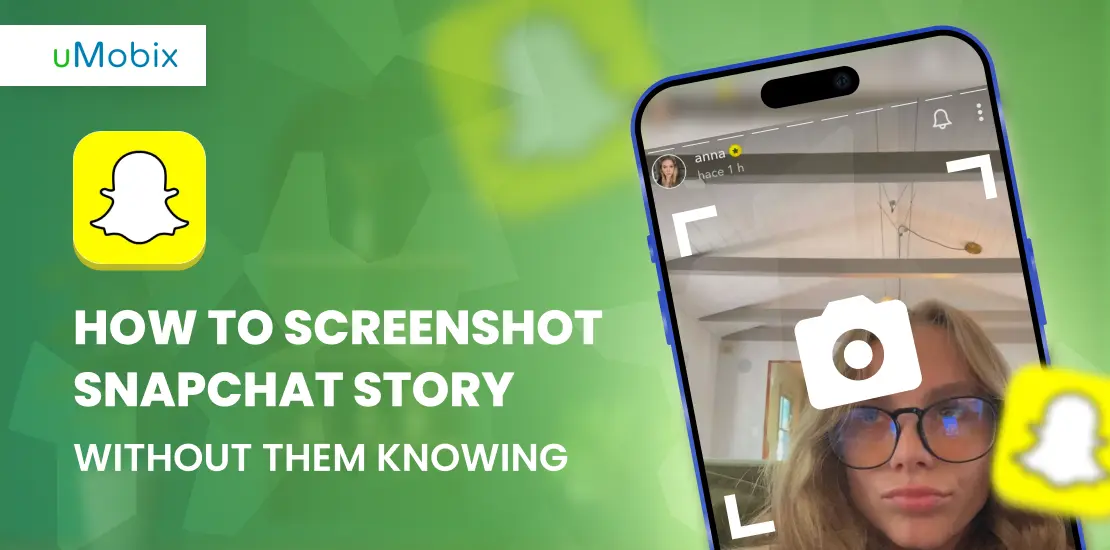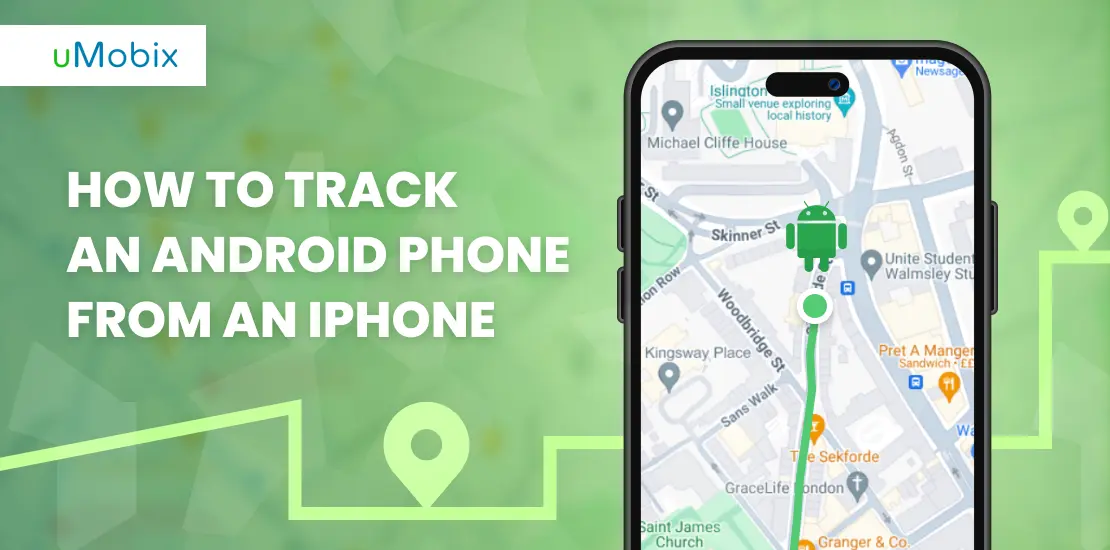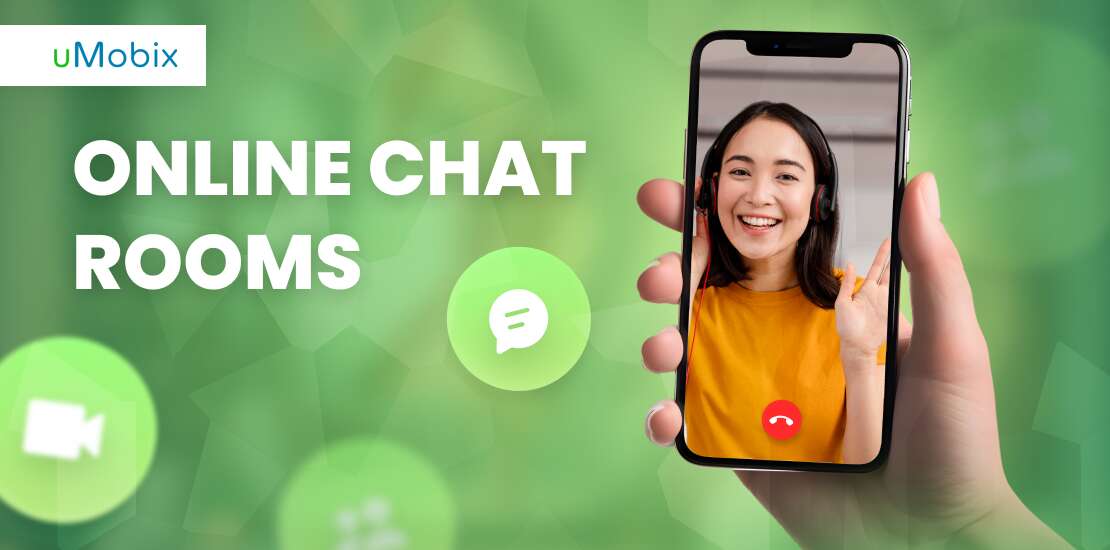Snapchat es una aplicación para millennials que se puede utilizar en iPhone o Android para intercambiar mensajes e historias. La principal característica que hizo Snapchat, tan popular es que todos los chats desaparecen en 24 horas por defecto o instantáneamente tras su cierre si lo cambias en la configuración.
Los adolescentes enseguida empezaron a utilizar esta app para sus comunicaciones privadas sin que sus padres fueran avisados, pero a cambio se inventaron diferentes métodos para compartir las listas sin que ellos lo supieran. Uno de ellos es hacer una captura de pantalla, y aunque Snapchat notifica a los lectores cuando sucede - hay algunas maneras de engañarlo.
¿Notifica Snapchat cuando haces una captura de pantalla de una historia?
La respuesta corta sería sí, notifica a los creadores cuando la gente hace capturas de pantalla de la historia de Snapchat que publicaron. La respuesta más larga, sin embargo, requiere algunas explicaciones.
Hay dos tipos de historias de Snapchat:
- Público: Estas historias están pensadas para que las vean muchos usuarios, y no hay limitaciones de privacidad. Si alguien hace una captura de pantalla, recibirás una notificación sobre la acción en sí, pero se comparte sin ninguna información sobre la persona que la hizo. Por tanto, sólo sabrás que alguien ha hecho una captura de pantalla.
- Privado: Las historias creadas por cuentas privadas sólo están disponibles para los grupos de personas elegidos. Snapchat notifica al propietario de la cuenta si alguien hace una captura de pantalla de su historia e incluso muestra quién la ha hecho. Así, siempre sabrás quién intenta romper tu privacidad.
Como puedes ver, nada puede ser capturado en Snapchat sin que el remitente sea notificado. Sin embargo, todos sabemos que el ingenio humano no tiene límites, así que se encontraron algunas formas de burlar estas limitaciones.
¿Cómo hacer una captura de pantalla de una historia de Snapchat sin que lo sepan?
Puedes hacer una captura de pantalla de una historia de Snapchat sin notificárselo al propietario del dispositivo utilizando algunos herramientas de terceros y aplicaciones.
Utilice una aplicación de supervisión como uMobix
uMobix es un espía telefónico con una amplia lista de características que permite a las personas tener acceso a casi todo lo que sucede en el dispositivo de destino. Requiere instalación manual para Android y se puede instalar en iOS a través de iCloud.
Esta aplicación proporciona acceso a los mensajes e historias de Snapchat sin notificar a otros usuarios de Snapchat, y además de esto, proporciona muchas otras funciones útiles, por ejemplo:
- seguimiento de la ubicación;
- acceso a Facebook e Instagram;
- keylogger;
- seguimiento del historial de navegación;
- acceso al contenido de la foto o el vídeo;
- registros de llamadas y seguimiento de mensajes.
Estas son sólo algunas de las funciones que ofrece uMobix, y toda la información rastreada se envía al panel de control en línea. Y ahora, lo más interesante: ¿cómo hacer una captura de pantalla en Snapchat sin avisar a nadie con uMobix?
La idea es que la herramienta haga una captura de pantalla de una foto, Snap o historia y la envíe al panel de control; no se envía ninguna notificación de captura de pantalla a nadie. Presta atención al hecho de que la Rastreador de Snapchat sólo está disponible para Android. También puede utilizar esta función de la misma manera para todas las demás aplicaciones y medios sociales.
Cómo hacer una captura de pantalla con el Asistente de Google en Android
Si necesitas hacer una captura de pantalla en Snapchat en secreto pero no quieres molestarte con la instalación del rastreador de teléfono, utiliza tu Asistente de Google. Bueno, obviamente, este método no es para ti si eres un amante de Apple. Entonces, ¿cómo funciona este método?
Snapchat reacciona cuando usas una combinación específica de botones para hacer una captura de pantalla. El Asistente de Google puede ayudarte con esta tarea sin pulsar nada, y aquí te explicamos cómo.
- Abre el Snap, chat o historia que quieras capturar.
- Mantén pulsado el botón Inicio del dispositivo para llamar al Asistente de Google. Cuando esté activado, pídele que haga una captura de pantalla.
- Esta captura de pantalla se guarda automáticamente en tu dispositivo y en la pantalla aparecen varias opciones para compartirla.
Volvemos a destacarlo: si haces una captura de pantalla de una historia o mensaje de Snapchat con la ayuda de Google Assistant... ¡la persona que lo ha publicado o enviado no recibe ninguna notificación!
Utiliza otro teléfono para hacer una foto
La forma más fácil de hacer una foto de algo en Snapchat sin avisar a nadie es utilizar otro dispositivo con cámara.
- Abre Snapchat en tu teléfono y busca aquello de lo que quieras hacer una captura de pantalla.
- Haz una foto de la pantalla de tu teléfono con otro teléfono.
Muchos usuarios también se refieren a esta función como grabación de pantalla, aunque no es del todo cierto. Muchos teléfonos la tienen incorporada, pero siempre que utilices una app de grabación de pantalla en el dispositivo en el que tienes Snapchat abierto, el otro usuario de Snapchat verá una alerta.
¿Cómo ver quién ha hecho una captura de pantalla de tu historia de Snapchat?
En primer lugar, debemos informarte de que si alguien ha hecho una captura de pantalla de un Snap utilizando uno de los métodos que hemos descrito en este artículo, no hay forma de que puedas comprobar quién es. Sin embargo, si una persona simplemente pulsa los botones necesarios en su teléfono, sin tratar de ocultar, usted recibe una notificación - es bastante simple.
- Inicia la aplicación Snapchat en tu dispositivo.
- Toca una de tus historias publicadas en la parte superior izquierda.
- En la parte inferior, habrá un pequeño icono de captura de pantalla.
- Púlsalo y comprueba quién ha hecho una captura de pantalla de tu historia de Snapchat.
Recuerda, sin embargo, que sólo funcionaría para cuentas privadas. Si tu página está configurada como pública, Snapchat solo te notificará si alguien hace una captura de pantalla o lanza una grabación de pantalla, pero no te proporcionará ninguna información adicional.